Article Number: 000186534
O Latitude 5420 e o 5520s relatam um erro ao executar a atualização de firmware do Intel Thunderbolt
Summary: Informações sobre um erro de atualização de firmware do Intel Thunderbolt no Latitude 5420 ou 5520s com o processador Intel (Tiger Lake de 11ª geração). ...
Article Content
Symptoms
Erro "This program does not contain a valid System Thunderbolt Firmware Payload" ao executar o utilitário de firmware Intel Thunderbolt.
Cause
O utilitário de firmware não é compatível com o processador Intel (Tiger Lake de 11ª geração).
Resolution
Erro do utilitário de firmware Thunderbolt
Os computadores Latitude 5420 e 5520 podem apresentar uma mensagem de erro ao tentar instalar a atualização do firmware do Intel Thunderbolt. Isso pode ocorrer com a atualização mais recente do driver thunderbolt. (Figura 1).
Esse erro ocorre somente em computadores Latitude 5420 e 5520 criados com processadores Intel (Tiger Lake de 11ª geração). 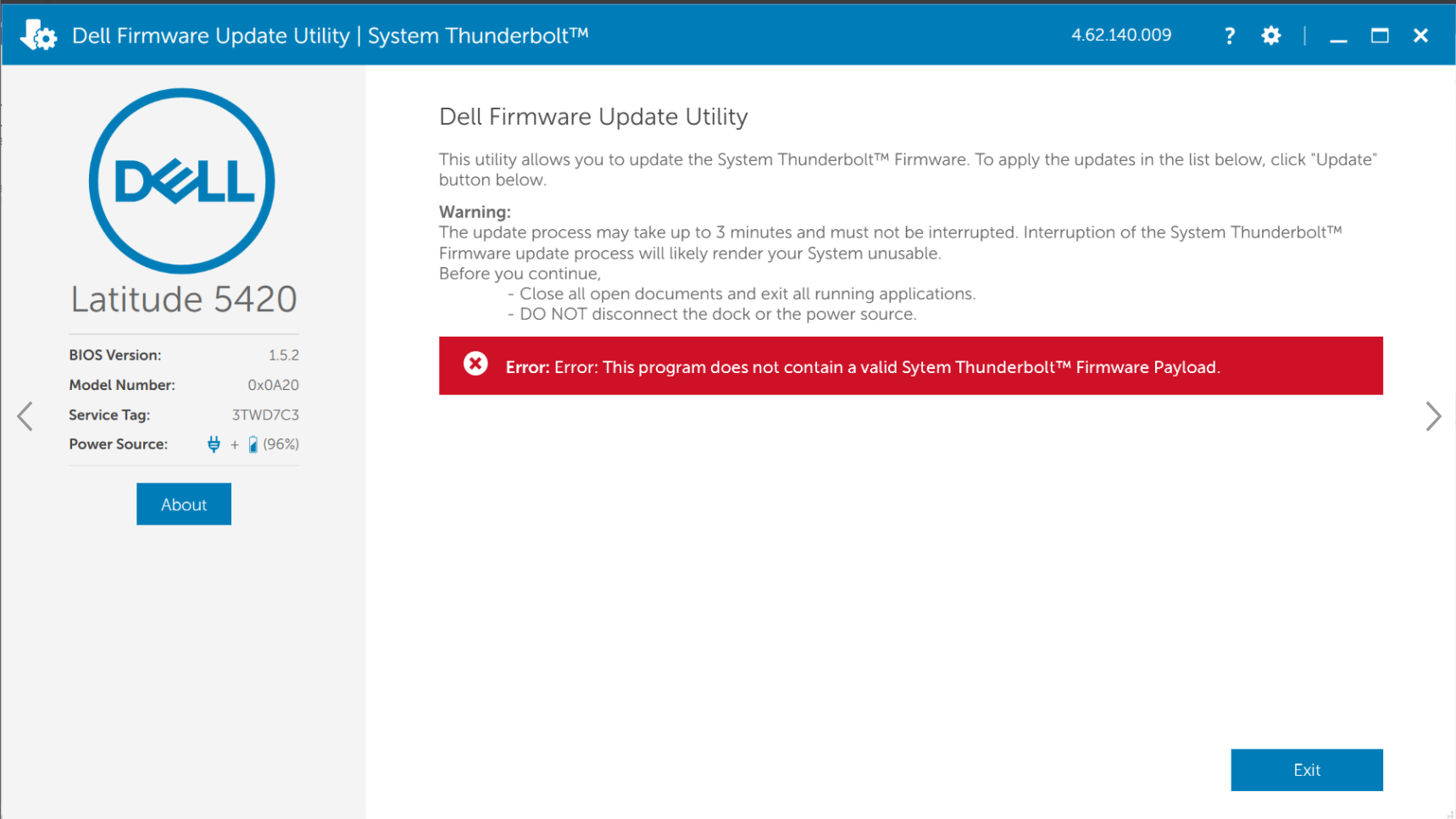
Figura 1 - Erro: Este programa não contém uma carga útil válida do firmware do Thunderbolt do sistema.
Os computadores Latitude 5420 e 5520 usam duas gerações de processadores Intel (Comet Lake de 10ª geração e Tiger Lake de 11ª geração). A atualização de firmware do Intel Thunderbolt se aplica somente aos processadores Comet Lake. Nas configurações do Tiger Lake, o firmware do Thunderbolt é integrado ao BIOS.
Atualização do BIOS
Atualizar para a versão mais recente do BIOS no computador manterá o firmware do Thunderbolt atualizado. Para fazer download e instalar a versão mais recente do BIOS:
Os notebooks Dell devem ter a bateria instalada e ter pelo menos 10% de carga antes de iniciar a atualização do BIOS. A Dell recomenda conectar o notebook à corrente alternada antes de prosseguir com o processo de atualização.
Para instalar o BIOS, sua conta de usuário deve ter privilégios de administrador.
- Navegue até Dell.com/Support/Drivers.
- Identifique o seu computador Dell.
- Clique em Download &install SupportAssist para detectar automaticamente seu computador Dell. Siga as instruções na tela para instalar o Dell SupportAssist. Para obter mais informações, consulte o artigo da base de conhecimento da Dell: Dell SupportAssist (antigo Dell System Detect): Visão geral e perguntas comuns
- Digite a etiqueta de serviço do notebook e clique em Search (Pesquisar).
- Ou clique em Procurar todos os produtos e selecione seu computador Dell no catálogo.
- Selecione o sistema operacional que está instalado no computador Dell.
- Em Categoria, selecione BIOS.
- Localize o BIOS do sistema mais recente.
- Clique em Download e salve o arquivo em seu computador.
- Abra o Explorador de Arquivos e navegue até o local onde o download foi salvo.
- Clique duas vezes no arquivo de instalação do BIOS e siga as instruções exibidas na tela para concluir o processo.
Article Properties
Affected Product
Latitude 5520, Latitude 5420
Last Published Date
20 Aug 2021
Version
2
Article Type
Solution